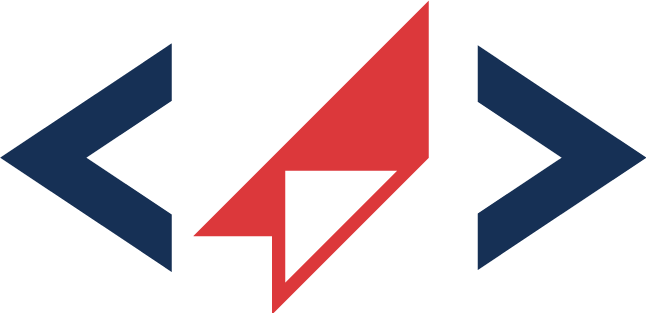Mise en œuvre de la barre de marque du CommonwealthSuivezces étapes pour ajouter la nouvelle barre de marque du Commonwealth de Virginie à votre site Web officiel du gouvernement de Virginie.
Pour les problèmes techniques, veuillez contacter developer@vita.virginia.gov.
Suivez ces étapes pour ajouter la nouvelle barre de marque du Commonwealth de Virginie à votre site web officiel du gouvernement de Virginie. Pour les problèmes techniques, veuillez contacter developer@vita.virginia.gov.
Options de construction
Sortie:
Note : Le rendu ci-dessus de la barre de marquage du Commonwealth de Virginie sera mis à jour au fur et à mesure que les options seront sélectionnées ci-dessous.
Note sur les modifications supplémentaires : Si vous apportez des modifications supplémentaires après avoir cliqué sur le bouton "Generate code snippet", vous devrez cliquer à nouveau sur le bouton "Generate code snippet" pour générer un nouveau snippet avec les informations mises à jour.
Étape 4: Intégrer l'extrait de code dans votre site Web
Cliquez sur le bouton "Copier dans le presse-papiers" pour copier l'extrait de code de l'étape 3 et l'insérer dans la balise head de votre site web.
Commonwealth of Virginia Branding Bar Conditions d'utilisation
Ne modifiez en aucune façon la barre de marquage du Commonwealth de Virginie.
Le libellé, le logo, le menu des services et la fonction de recherche du Commonwealth of Virginia Branding Bar doivent rester intacts. Les modifications de style ou de fonctionnalité réalisées à l'aide de CSS, de JavaScript ou de toute autre technologie web ne sont pas autorisées. L'utilisation de la barre de marquage par les entreprises est une aide aux citoyens et doit être la même sur tous les sites. Une bannière au thème léger peut être téléchargée sur developer.virginia.gov.
Maintenez la bannière à jour.
Developer.virginia.gov vous permet de tenir à jour le Commonwealth Branding Bar. Suivez simplement les instructions d'installation du script fournies sur la page. Si le code est mis à jour et que vous avez suivi la procédure d'installation, le contenu de votre barre de marque sera mis à jour automatiquement.
La barre de marque doit se trouver en haut de votre site web, avant tout autre contenu de quelque nature que ce soit.
J'accepte les conditions d'utilisation ci-dessus pour le Commonwealth Branding Bar.